Руководство пользователя Numbers для iPhone
- Добро пожаловать!
-
- Основные сведения о приложении Numbers
- Основные сведения об изображениях, диаграммах и других объектах
- Создание таблицы
- Открытие таблиц
- Как избежать случайных правок
- Персонализация шаблонов
- Использование листов
- Отмена и повтор изменений
- Сохранение таблицы
- Поиск таблиц
- Удаление таблицы
- Печать таблицы
- Изменение фона листа
- Копирование текста и объектов из одних приложений в другие
- Основы работы с сенсорным экраном
-
- Перенос текста по словам для размещения в ячейке
- Выделение ячеек
- Сортировка по алфавиту и сортировка данных в таблице
- Фильтрация данных
-
- Основные сведения о сводных таблицах
- Создание сводной таблицы
- Добавление и расстановка данных сводной таблицы
- Изменение параметров сортировки и группировки данных сводной таблицы и многое другое
- Обновление сводной таблицы
- Просмотр исходных данных, которые будут использоваться для значений сводной таблицы
-
- Отправка таблицы
- Основные сведения о совместной работе
- Приглашение к совместной работе
- Совместная работа над общей таблицей
- Просмотр последних действий пользователей в общей таблице
- Изменение настроек общей таблицы
- Закрытие общего доступа к таблице
- Общие папки и совместная работа
- Использование Box для совместной работы
- Авторские права
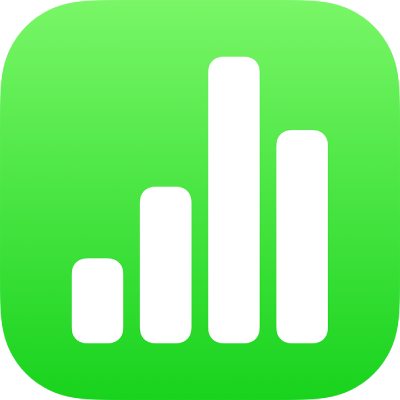
Задание имени автора для комментариев в Numbers на iPhone
Имя автора отображается в верхнем левом углу комментариев. Имя можно изменить в любой момент.
Задание имени автора для комментариев
Коснитесь
 , коснитесь «Настройки», затем коснитесь «Имя автора».
, коснитесь «Настройки», затем коснитесь «Имя автора».Введите имя, затем коснитесь «Готово» на клавиатуре.
Все комментарии, ранее добавленные Вами в таблицу, обновляются с учетом нового имени. Ваши комментарии в других таблицах также обновляются.
Новое имя автора также становится именем автора по умолчанию для новых таблиц Numbers и заменяет имя автора во всех остальных Ваших таблицах.
Имя не применяется к таблицам, к которым открыт доступ для других участников. В комментариях и списке участников общих таблиц отображается имя, которое Вы выбрали для учетной записи Apple ID. Чтобы изменить имя (без изменения Apple ID), посетите веб‑страницу учетной записи Apple ID. После входа коснитесь «Изменить» справа от информации учетной записи, затем внесите изменения и коснитесь «Готово».
Важно! После изменения имени Apple ID новое имя будет отображаться во всех приложениях и других местах, где используется Apple ID.
Если закрыть общий доступ к таблице, в комментариях снова будет указано имя автора, заданное в Numbers.